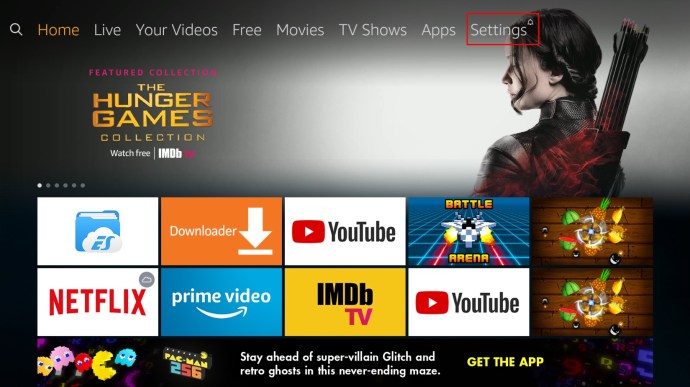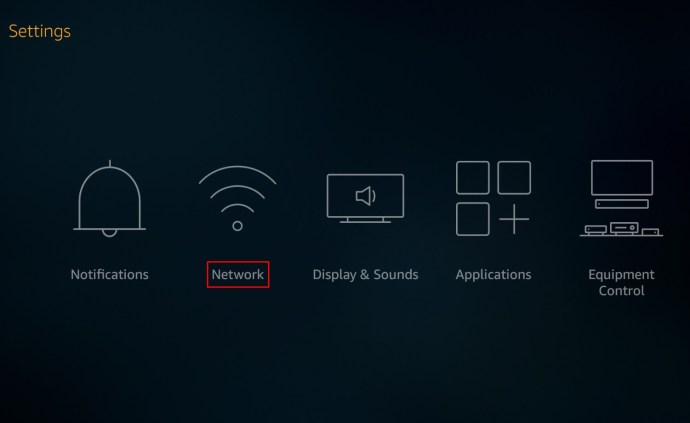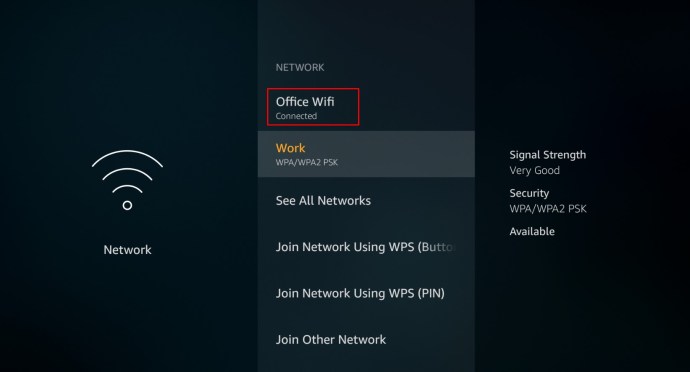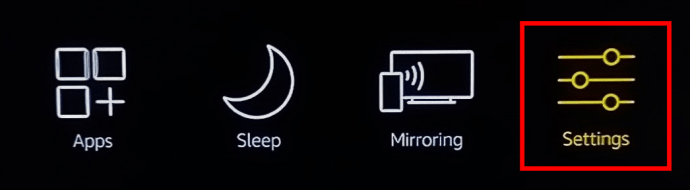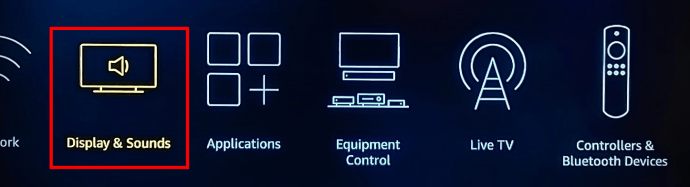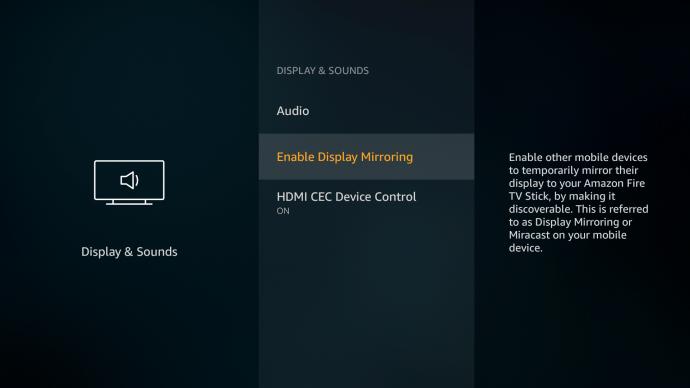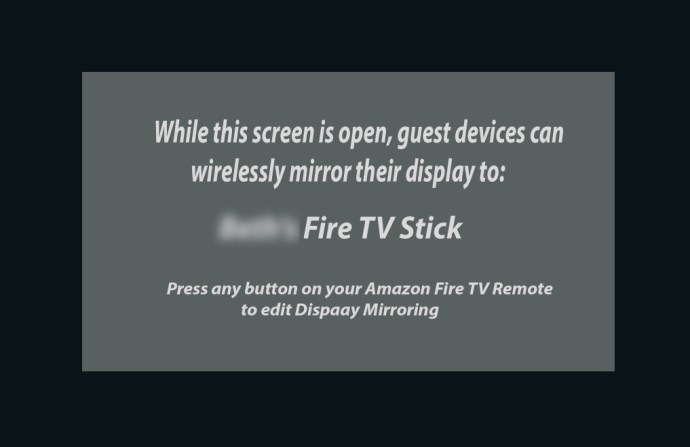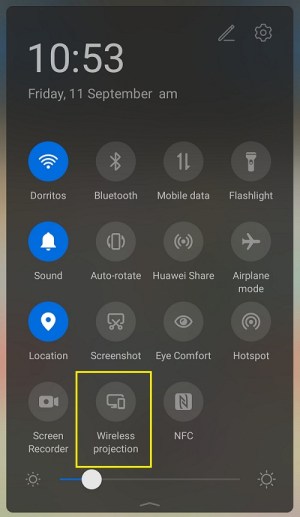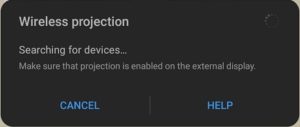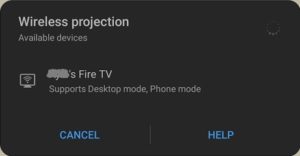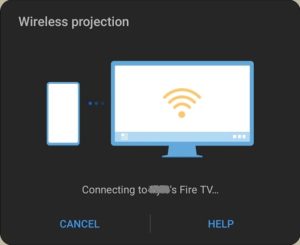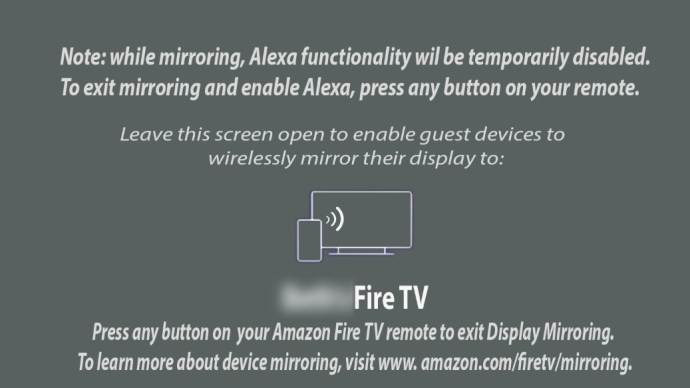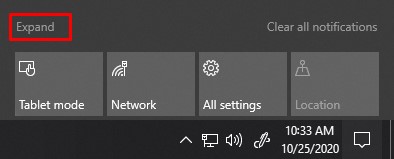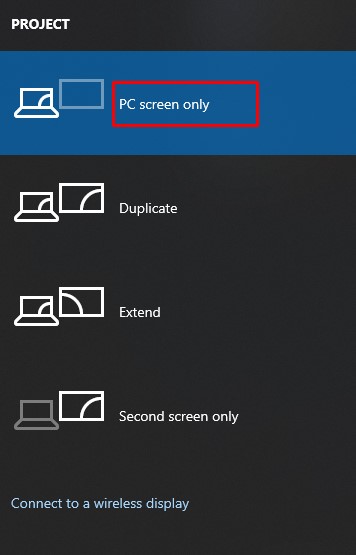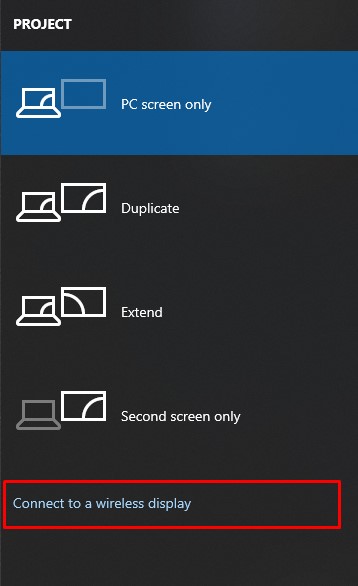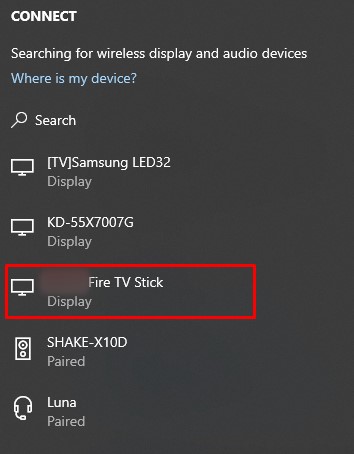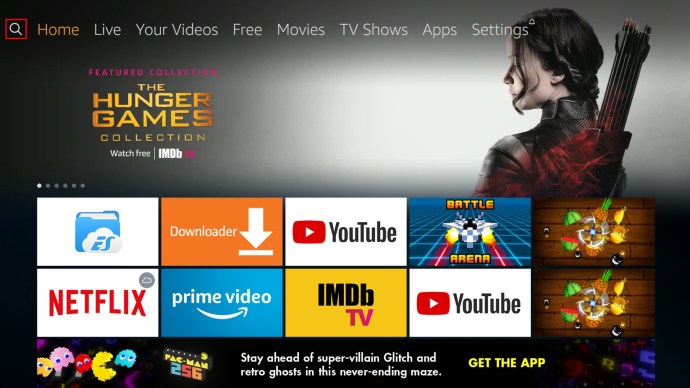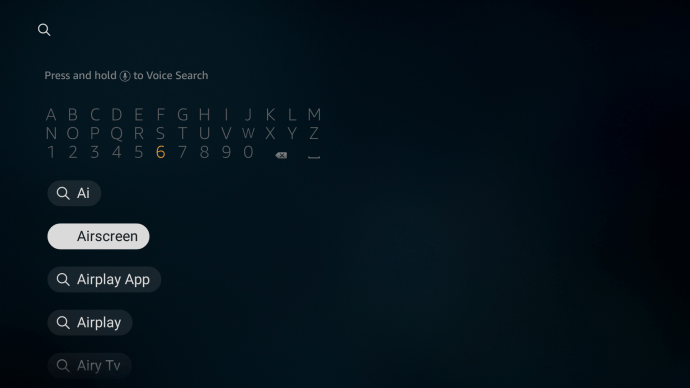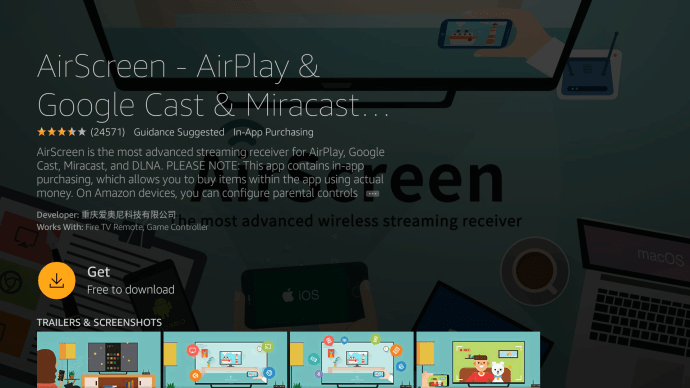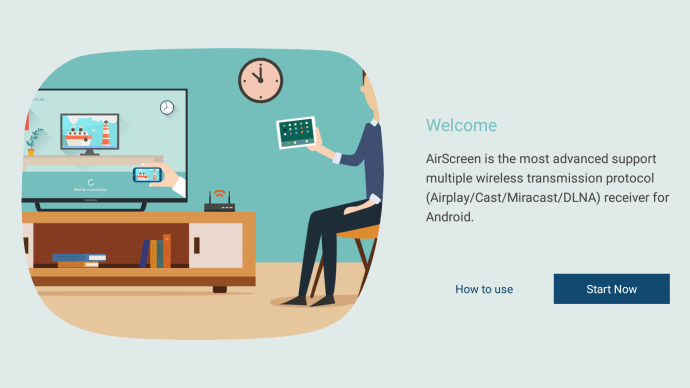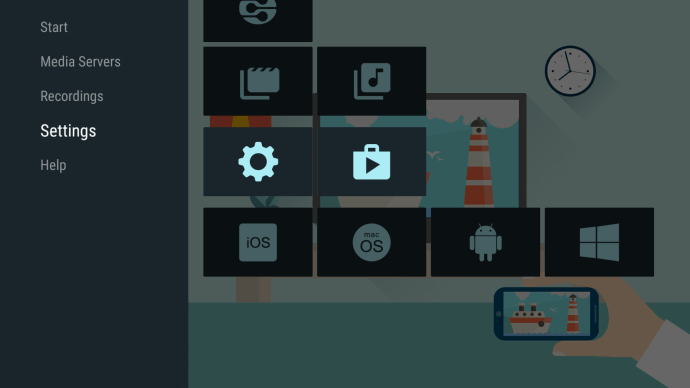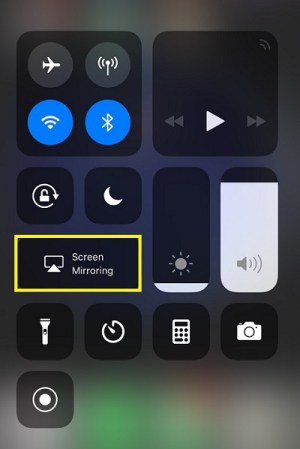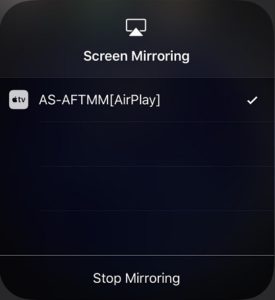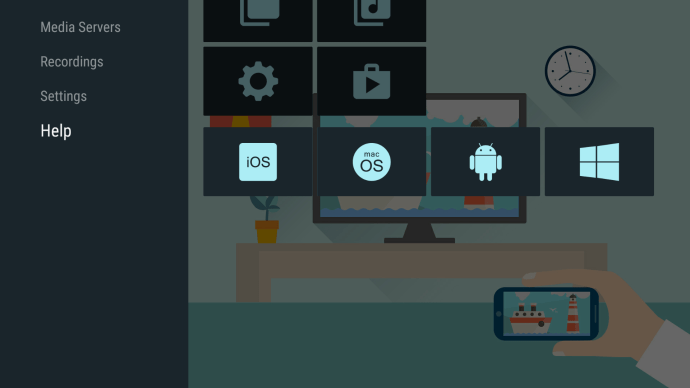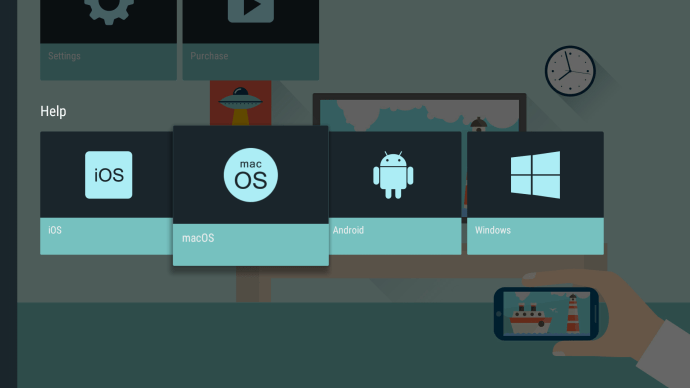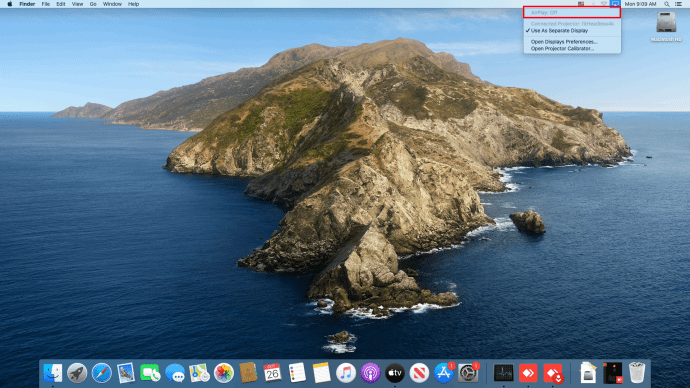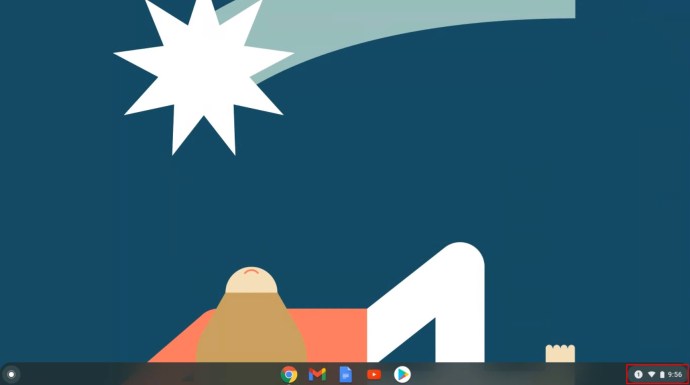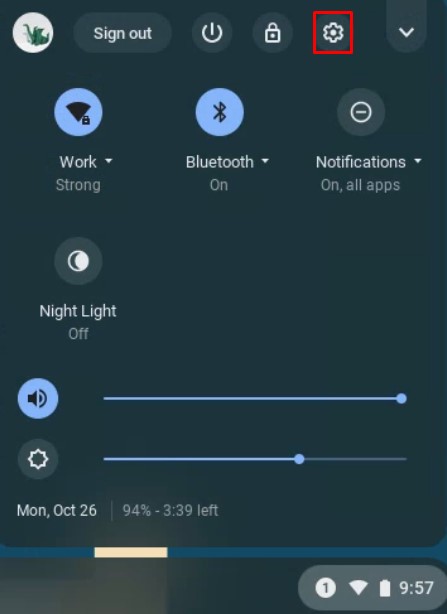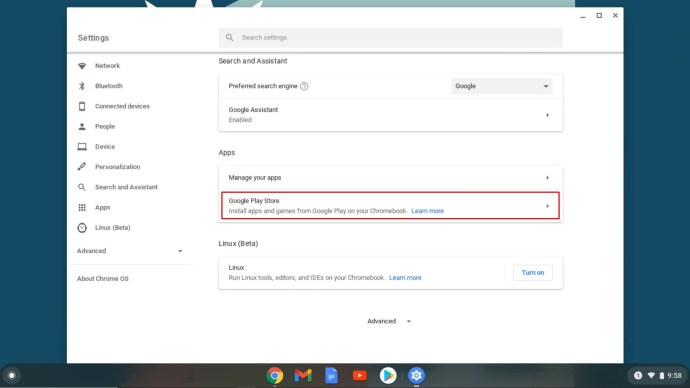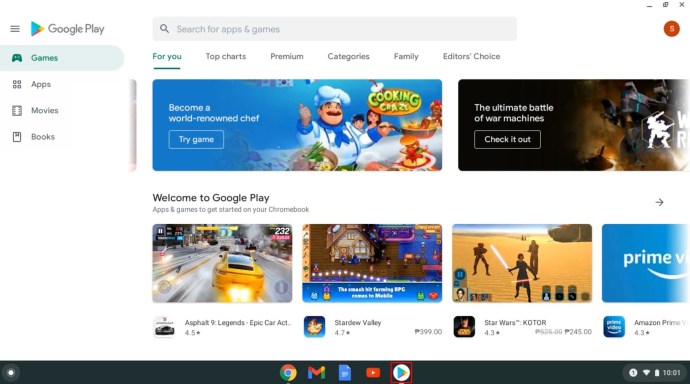Nå for tiden har casting eller speiling av ulike enheter til en smart-TV blitt relativt vanlig. Imidlertid utgjør det økte antallet produsenter kompatibilitetsproblemer som har en tendens til å dukke opp.

Et eksempel på dette kan være Amazons Firestick, som ikke lett synkroniseres med andre enheter rett ut av esken. Denne artikkelen viser deg hvordan du speiler Android, iOS, Mac, Windows og Chromebook til en Firestick og caster fra disse enhetene.
Opprett de første trådløse innstillingene først
Før vi starter, sørg for at Amazon Firestick er koblet til det samme Wi-Fi-nettverket som enheten du vil speile. For å sjekke navnet på nettverket, gjør følgende:
- Fra hjemmesiden, naviger til Innstillinger på toppmenyen.
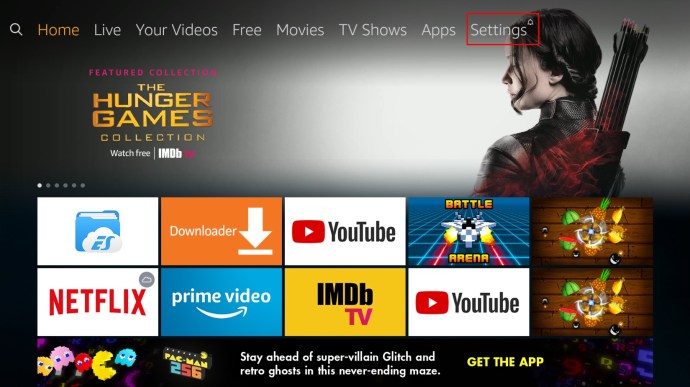
- Nå, rull over og velg Nettverk.
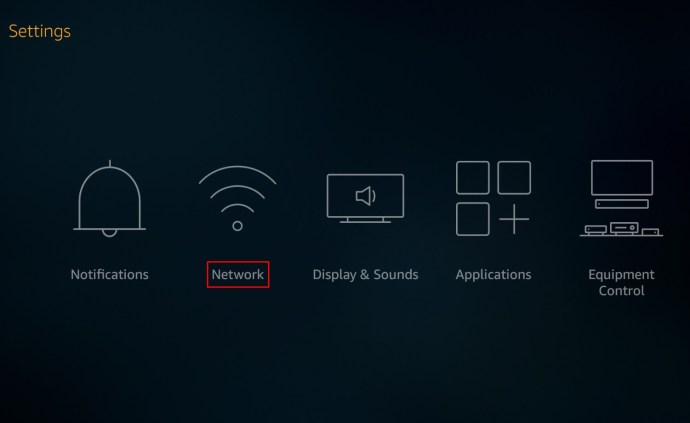
- Du vil få vist en liste over tilgjengelige Wi-Fi-tilkoblinger. Den som er merket som tilkoblet skal være den samme som enheten du prøver å speile til Firestick. Hvis den ikke er det, kobler du enten Firesticken eller den andre gadgeten til det samme nettverket.
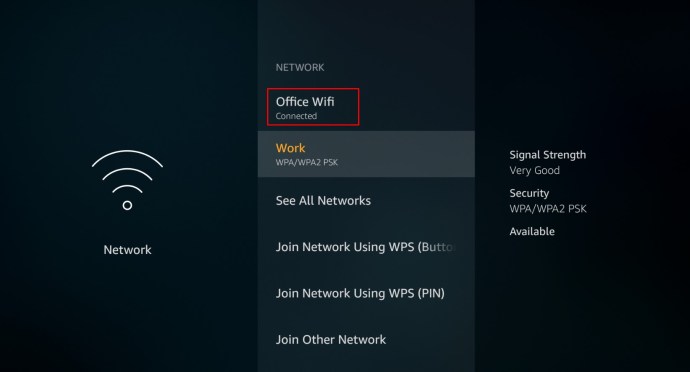
Når du har fullført trinnene ovenfor, fortsett med instruksjonene nedenfor basert på enheten du vil speile Chrome fra.
Hvordan speile Android til en Amazon Firestick
Å bruke en Android-enhet til å speile eller caste til en Firestick er en relativt enkel prosess, spesielt nå som Amazon har lettet sine restriksjoner på Chromecast for produktene sine. For å gjøre dette, følg disse trinnene:
- Hold nede på Fire TV-fjernkontrollen Hjem til menyen vises, og velg deretter Innstillinger.
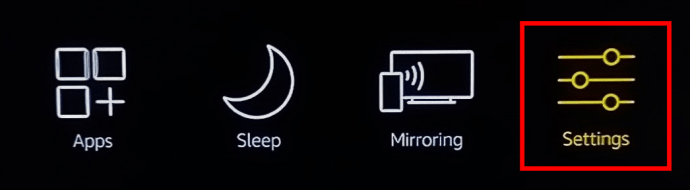
- Nå, innenfor Innstillinger menyen som åpnes, velg Skjerm og lyder.
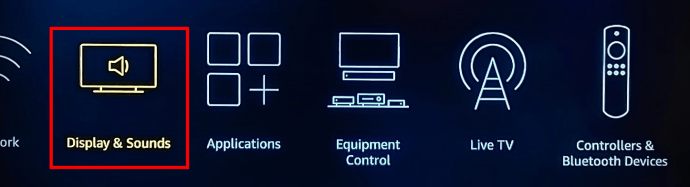
- Deretter velger du Aktiver skjermspeiling.
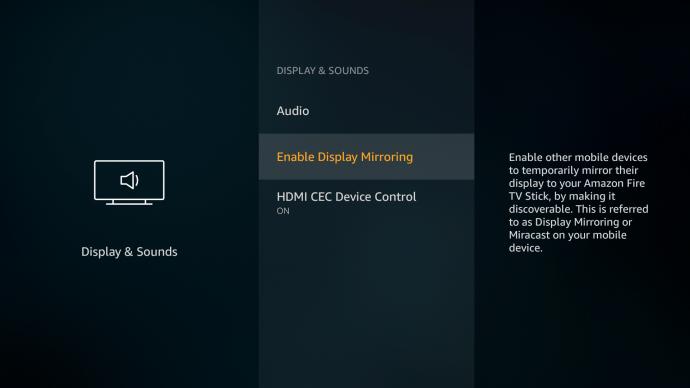
- En skjerm vises som viser status for det trådløse speilet og enheten som mottar det speilvendte displayet. La Fire TV-en stå på denne skjermen for å aktivere enheten din til å koble til den. Husk navnet på Fire TV Stick.
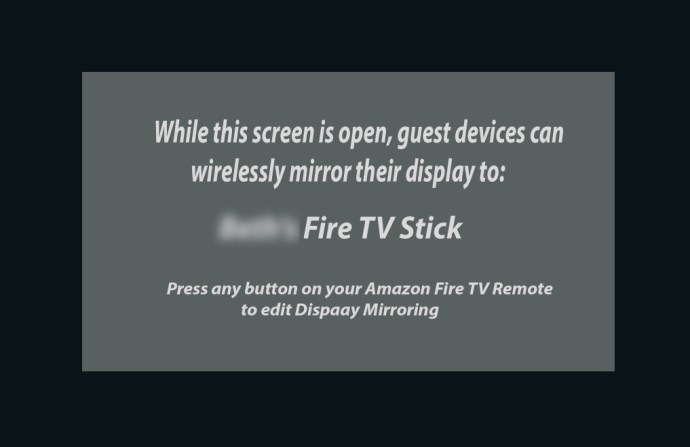
- Deretter, på Android-telefonen, sveip ned fra toppen for å vise Cast ikon. Hvis du ikke kan se ikonet, fortsett til telefonens Innstillinger alternativ og se etter Trådløse og Bluetooth-tilkoblinger eller Trådløs projeksjon. Det skal være plassert der, de fleste enheter har dette aktivert på ned-sveip-menyen som standard.
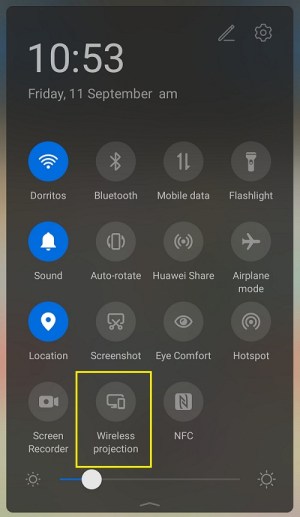
- EN Søker etter enheter … meldingen vises.
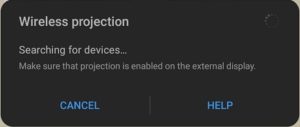
- Se etter navnet på din Fire TV og trykk på det.
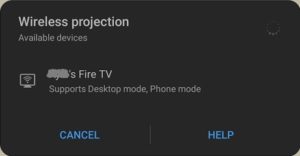
- Fire TV-en din skal speile telefonens skjerm etter noen sekunder. Hvis du vil streame videoer fra Android-en til Fire TV, bør du automatisk trykke på cast.
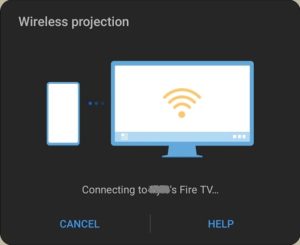
Hvordan speile Windows 10 til en Amazon Firestick
Windows 10, den nyeste versjonen av Windows OS, har Miracast aktivert som standard. Dette er viktig siden det er dette som vil koble deg til Fire TV. Trinnene er ganske lik casting ved hjelp av en Android med hensyn til Fire TV-innstillingene, med noen få forskjeller til å koble til en PC.
- Fortsett til Vis speilskjerm som vist ovenfor på Firestick, husk navnet på Fire TV.
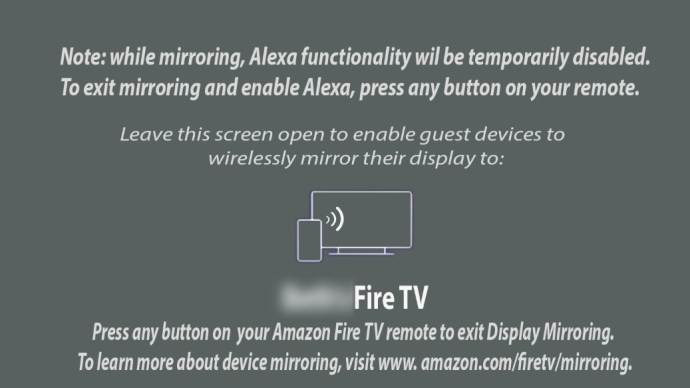
- Klikk deretter på Varsler ikonet i Windows 10, dette er ikonet lengst til høyre på din Oppgavelinje.

- Klikk deretter på Utvide.
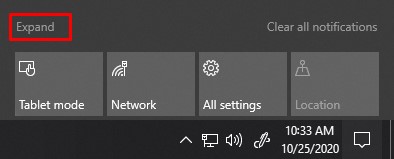
- Nå, klikk på Prosjekt og deretter velge din foretrukne projeksjonstype, kan du endre dette når som helst for å passe dine behov.
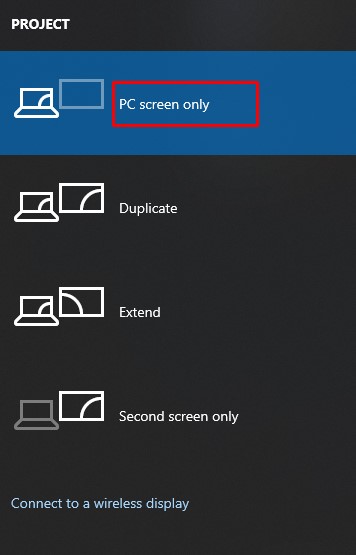
- Klikk på Koble til en trådløs skjerm.
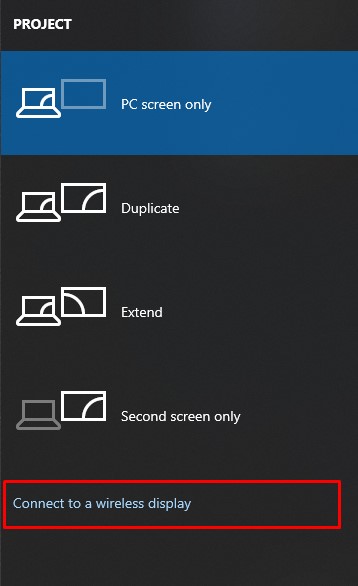
- Deretter klikker du på Fire TV-navnet for å starte speiling. Hvis du ikke finner navnet på TV-en, klikker du på Finn andre typer enheter og se etter det der. Hvis du fortsatt ikke finner Fire TV, sjekk om du er koblet til det samme nettverket.
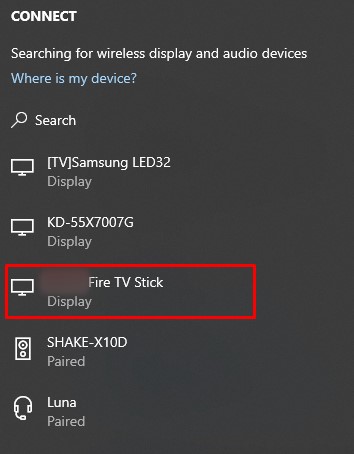
- Du bør begynne å speile PC-skjermen nå.
Hvordan speile en iPhone til en Amazon Firestick
Å bruke Firestick på iOS-enheter som iPhone er ikke like enkelt som å bruke en Android, men det kan fortsatt gjøres med noen få ekstra trinn. Firestick og iOS vil ikke koble seg rett på gang som Android kan. For å oppnå dette, gjør følgende:
- På Fire TV-en din, naviger til Søk ikonet, er dette alternativet som ligger helt til venstre på menyen.
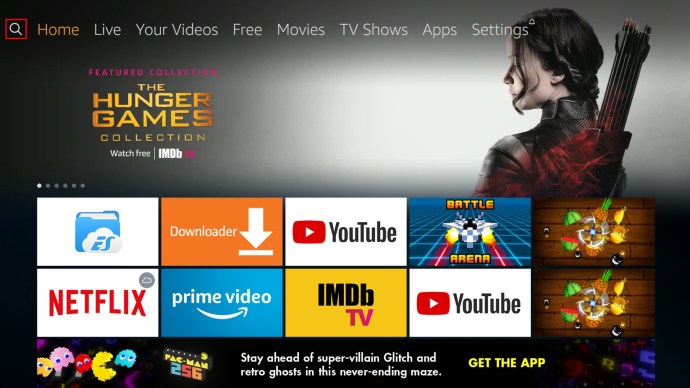
- Søk deretter etter "Luftskjerm.“
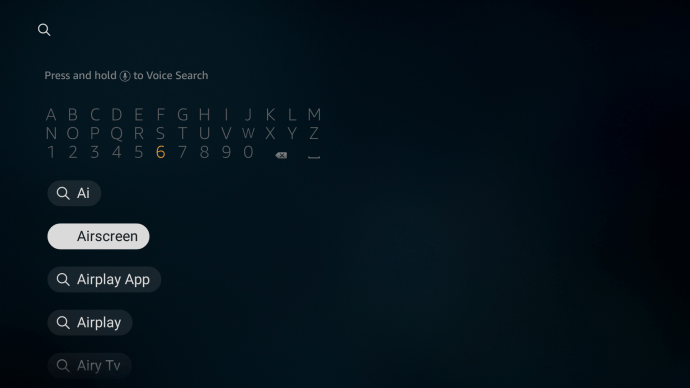
- Installere Luftskjerm, dette er en gratis app som lar din iPhone koble til Firestick TV. Hvis du vil lære mer om appen før du installerer den, fortsett til Airscreen-nettsiden.
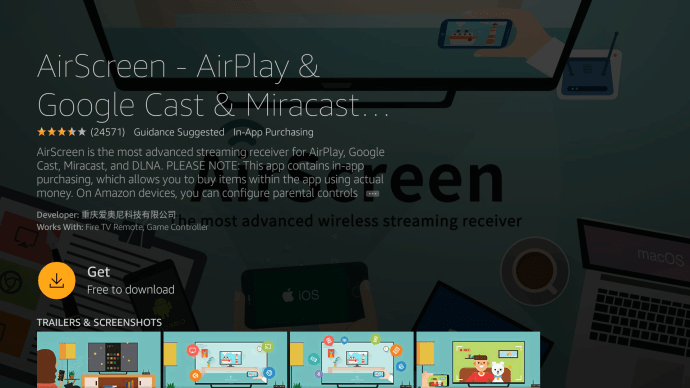
- Når den er installert, åpne opp Luftskjerm, hvis du bruker appen for første gang, viser den en liten tutorial popup. Klikk på Hvordan å bruke hvis du ønsker å se veiledningen, ellers velger du Start nå.
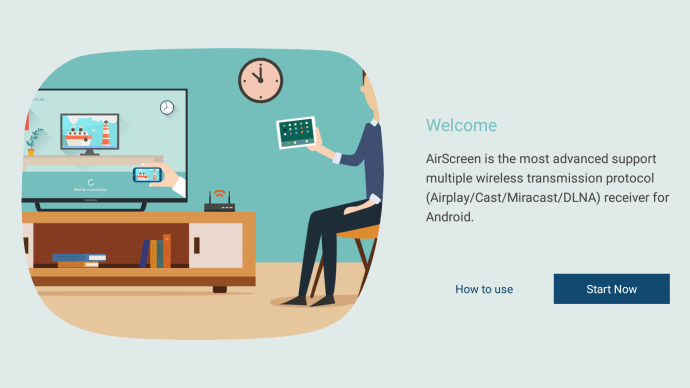
- I menyen får du tilgang til innstillingene ved å klikke på tannhjulikon, sørg for at AirPlay alternativet er aktivert.

- Gå tilbake til den første menyen, og naviger deretter til Start, og klikk deretter på Start-ikon.
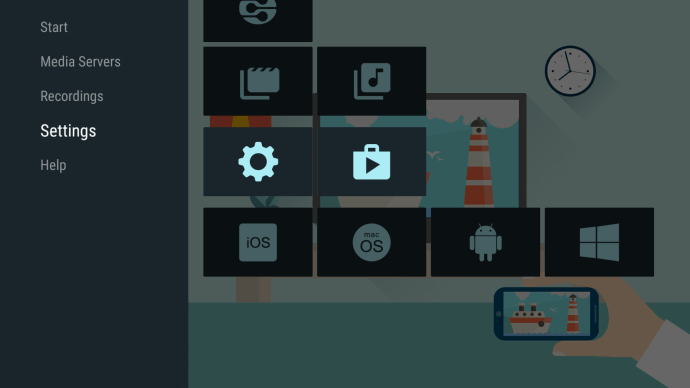
- På iPhone, sveip ned for å åpne hovedinnstillingsikonene og trykk på Skjermspeiling.
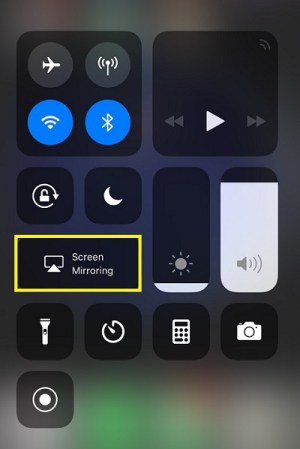
- Se etter navnet på Fire TV, og trykk deretter på det.
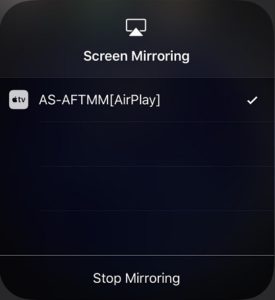
- Enheten din skal nå speiles til Fire TV.
Hvordan speile Mac til en Amazon Firestick
Ikke overraskende deler iPhone og Mac lignende trinn når de kobler til en Fire TV-enhet. AirScreen er fortsatt hovedapplikasjonen som trengs for å strømme til Firestick. Følg trinnene nedenfor for å oppnå dette:
- Hvis du ikke har gjort det, last ned og installer Airscreen som vist i trinnene ovenfor.

- Undersøk Airplay alternativer i Fire TV-innstillingene.

- Fortsett til Hjelp Meny.
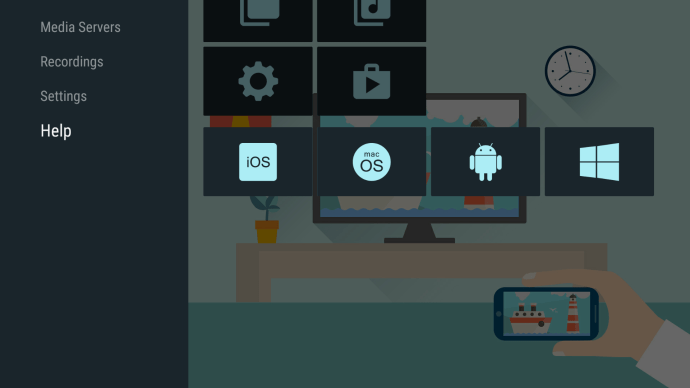
- Velg Mac os ikonet og klikk på det.
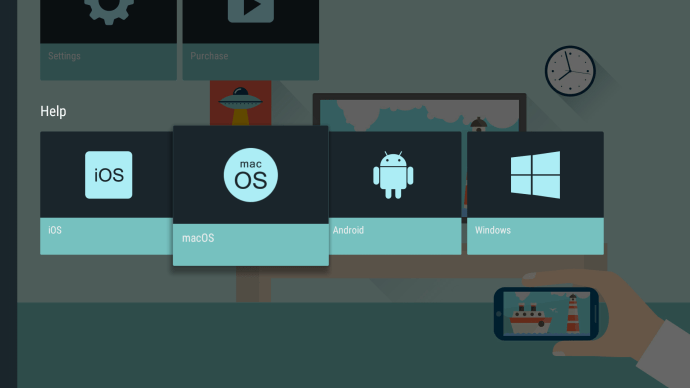
- Velg deretter AirPlay.
- Klikk på din AirPlay ikonet på Mac Dock. Hvis ikonet ikke er der, kan du aktivere det ved å åpne Apple-menyen, klikke på Vise, og deretter velge Ordning fanen. Pass på at både Speilskjermer og Vis speiling avkrysningsboksalternativer på menylinjen når tilgjengelig er merket av.
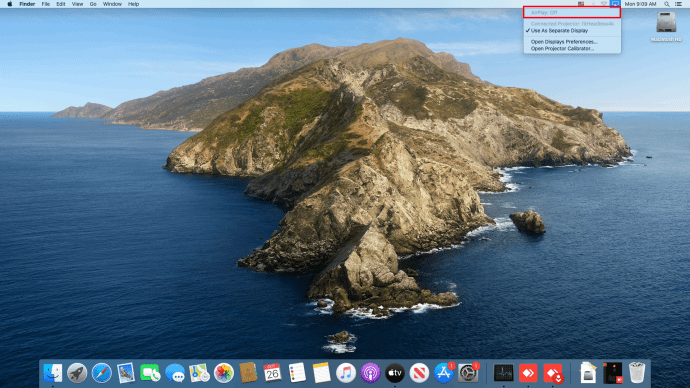
- Velg navnet på Fire TV fra AirPlay-menyen på Mac-en.
- trykk OK på Fire-fjernkontrollen.

- Skjermen din skal nå være speilvendt.
Hvordan speile en Chromebook til en Amazon Firestick
Å caste hva som helst med en Chromebook er veldig annerledes enn å bruke andre enheter, enten det er Android, iOS, Mac eller PC. Dette er fordi Chromebook er låst til Chrome OS.
Chromebooken ble designet for å kjøre uten noen ekstra apper eller i det minste ingen som ikke er godkjent av Google. Dette betyr at casting på en Chromebook bare kan gjøres med en HDMI-kabel som standard. Det finnes måter å omgå dette på, men det er ikke garantert at det fungerer.
En løsning ville være å aktiver Chromebooks Google Play Butikk. For å gjøre det, følg disse trinnene:
- Klikk på Hurtiginnstillinger-panelet nederst til høyre på Chromebook-skjermen.
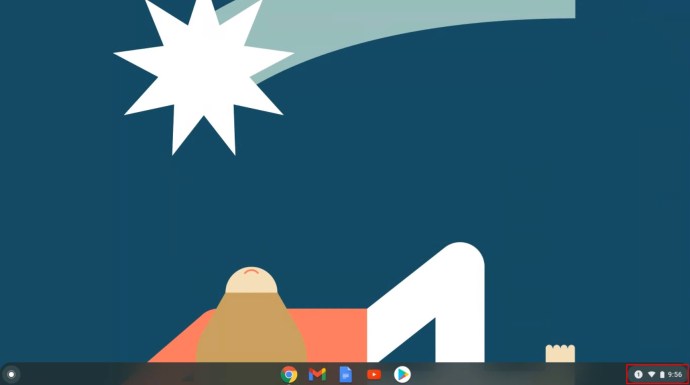
- Klikk på tannhjulikonet for å åpne Innstillinger.
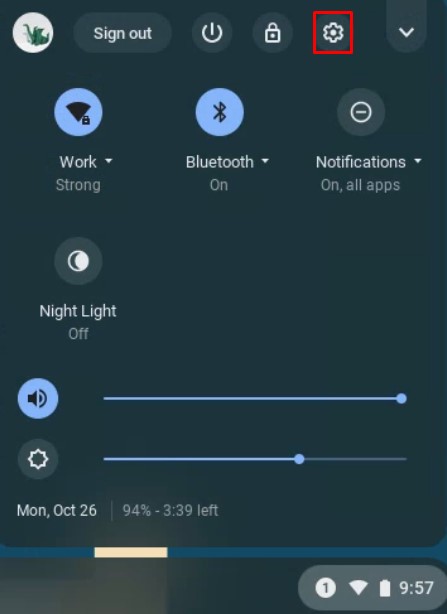
- Rull ned og finn Google Play Butikk-fanen, klikk på Slå på, og godta deretter vilkårene for bruk.
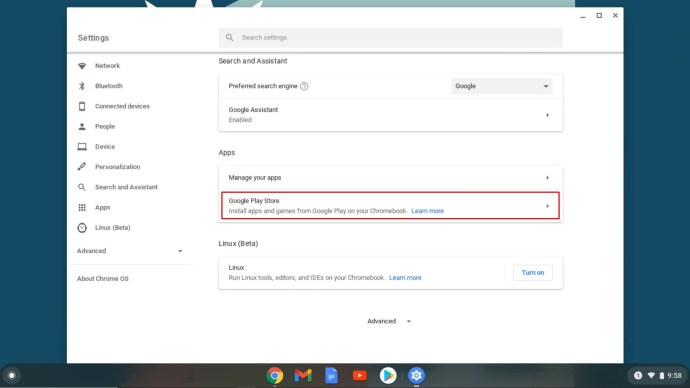
- Nå åpner du Google Play Store.
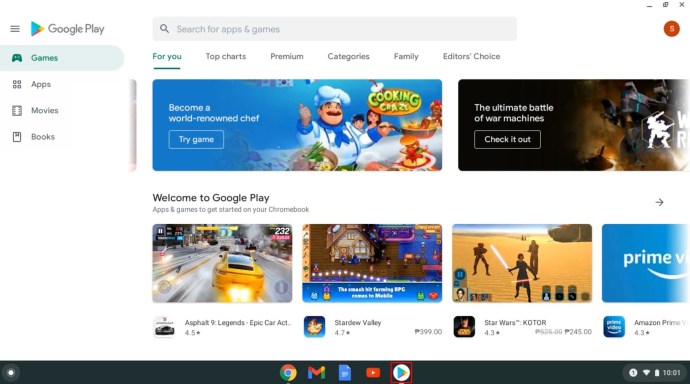
Herfra kan du søke etter casting-apper for å koble til din Firestick. Noen av de mer populære appene er AllCast, Cast TV og Cast Videos. Last ned og installer disse på Chromebooken din, og følg instruksjonene for hver applikasjon.
Som sagt, dette er ikke sikre måter å kaste på. Fordi ulike produsenter har forskjellige enhetsinnstillinger, kan det hende at den bestemte Chromebook-modellen din støtter casting.
Venter på integrering
Inntil et slikt tidspunkt at alle casting-enheter følger en enkelt protokoll, vil det alltid være en kamp å få dem til å samarbeide med hverandre. Selv om Amazon Firestick nå tillater Chromecast på produktene sine, er den fortsatt ikke fullt integrert og krever noen ekstra trinn for å sette dem i stand til å speile riktig. Foreløpig er det eneste vi kan gjøre å vente på at de ulike produsentene blir enige om en standard.
Vanlige spørsmål om Firestick
Her er noen vanlige spørsmål angående bruk av Amazon Firestick for å caste til din spesielle enhet:
Hvorfor er min speilvendte strøm til Firestick hakkete?
På grunn av tidligere uenigheter mellom Google og Amazon, ble Chromecast og Firestick designet for å kjøre på forskjellige casting-protokoller. Dette betyr at kompatibilitetsproblemer mellom Chrome og Firestick er å forvente. Hvis du opplever hakkete streaming, kan det bare være på grunn av den inkompatibiliteten.
Du kan også oppleve etterslep på grunn av lave internetthastigheter eller mangel på båndbredde. Sjekk om andre enheter bruker Internett-tilkoblingen din. Det kan være et ISP-problem, og du er ikke den eneste som opplever lave tilkoblingshastigheter.
Fire TV-pinnen min dukker ikke opp, hva skjer?
Hvis du ikke kan se Fire TV-en din på den andre enhetens casting-valg, eller omvendt, kan det hende at begge enhetene ikke deler samme nettverk. Både Fire TV-en og enheten du ønsker å caste fra må ha samme Wi-Fi-navn. Sjekk Wi-Fi-innstillingene for både Firestick og gadgeten for å sikre at de er på samme hjemmenettverk.
Hva er noen nyttige deler av programvare for å hjelpe med speilenheter?
Som angitt ovenfor, har PC og Android Miracast aktivert som standard. Denne casting-protokollen er vanligvis det eneste du trenger for å kunne caste med disse to enhetene. Hvis du ikke får dem til å fungere, kan Google Apps som er angitt ovenfor, nemlig AllCast, Cast TV og Cast Videos, fungere for deg.
For Apple iOS og macOS gjør AirScreen-appen tilgjengelig fra selve Fire TV-menyen speiling ganske bra.
Speiling til en Fire TV Stick
Avhengig av enheten din, vil speiling av skjermen til en Amazon Firestick variere litt, men brukervennligheten er nesten garantert.
Klarte du å speile skjermen din? Får du problemer mens du utfører trinnene som er involvert? Gi oss beskjed nedenfor.